Natürlich macht auch ein geschnittenes Urlaubsvideo mehr her als alle einzelnen Clips nur auf dem Handy zu präsentieren. Ich zeige euch wie ihr mit MovAvi in kürzester Zeit ein kleines Video erstellt und exportiert:
Schritt für Schritt Anleitung
1: Zunächst besorgt ihr euch die Testversion auf der Webseite
2: Die Installation ist einfach und geht problemlos. Wenn ihr in eurem Rechner eine SSD habt, dann bringt es beim Videoschnitt Geschwindigkeitsvorteile, wenn Ihr das Programm und die Videodateien auf der SSD ablegt. Startet das Programm. Ihr werdet nun gefragt ob ihr den Vollfunktionsmodus oder den Einfach-Modus verwenden wollt. Für unser Beispiel nutzen wir zunächst den “Einfach-Modus” für die Montage-Erstellung.
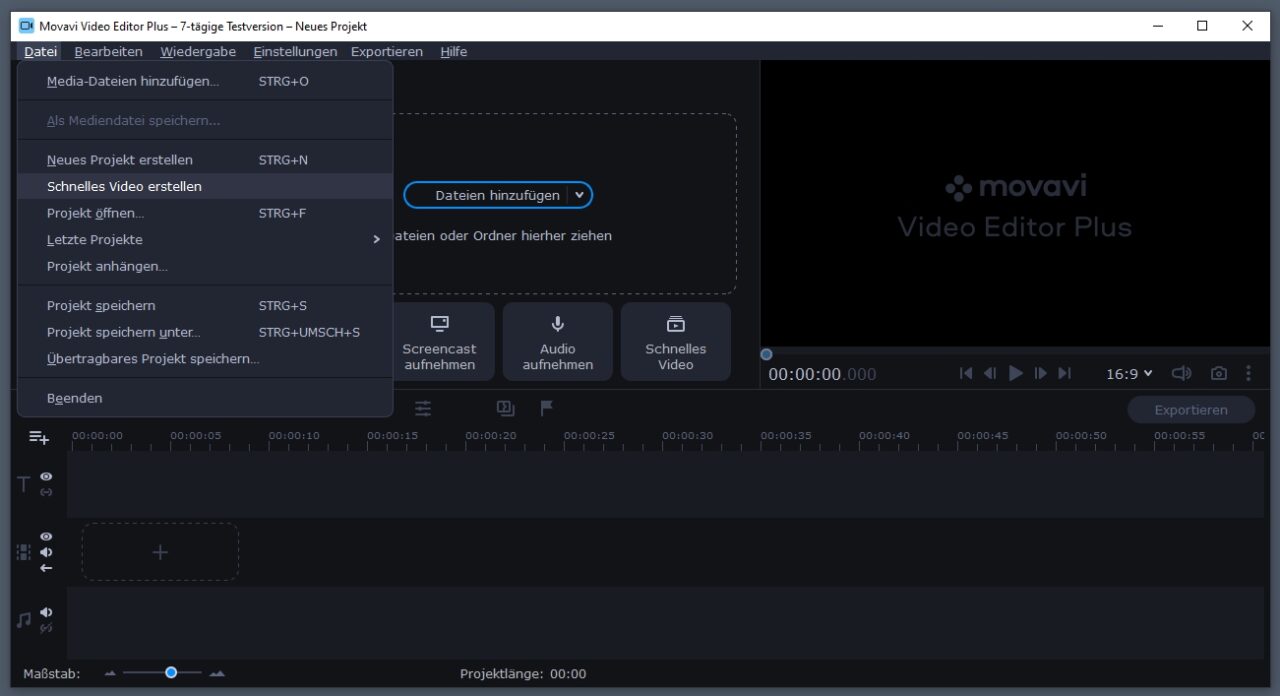
3: Es öffnet sich der Montage-Assistent und im nächsten Schritt müssen wir alle benötigten Videodateien in das Programm laden HIer kann man entweder einzelne Dateien oder ganze Ordner auswählen.
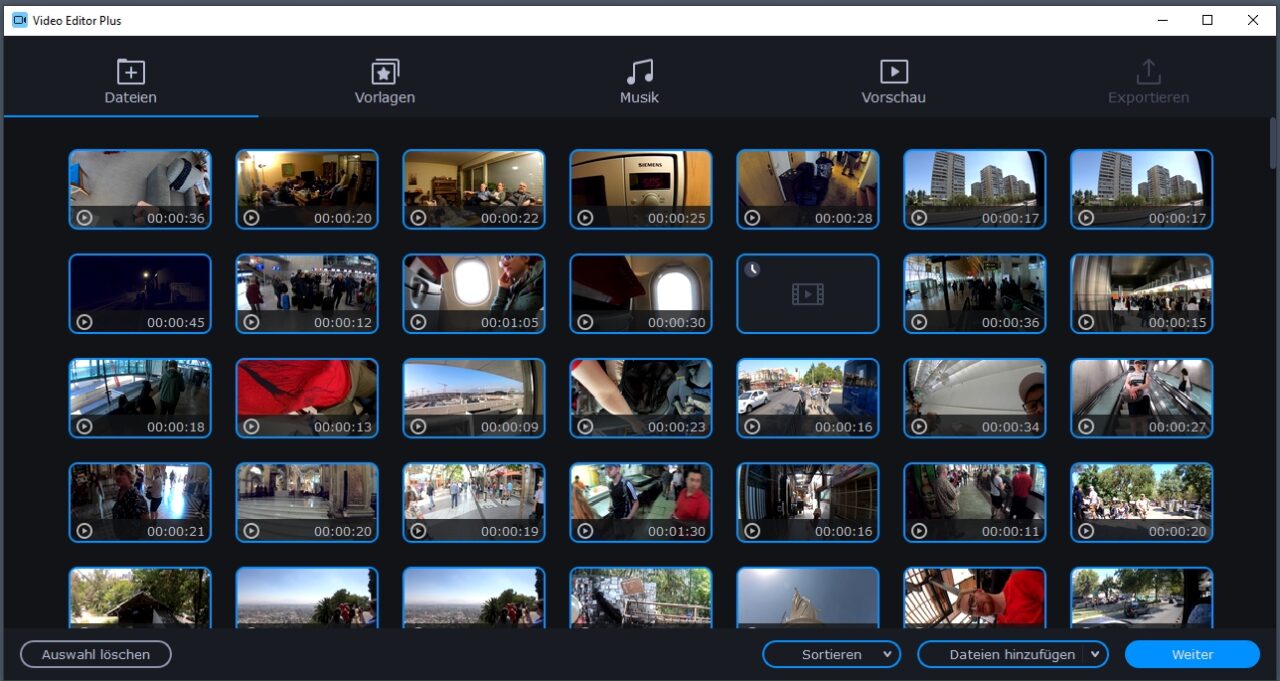
Für mein Beispiel habe ich eine großte Menge GoPro-Rawfiles eines Patagonien-Urlaubes importiert. Es dauert ein wenig, bis alle Vorschaubilder generiert wurden. Um das Programm mal richtig ins Schwitzen kommen zu lassen, werde ich alle Dateien für die weitere Bearbeitung auswählen! Übrigens könnt ihr Alle Dateien bequem mit “STR+A” markieren.
4: Im nächsten Schritt wählt ihr einen Video Style aus mehreren Vorlagen aus. Ich nutze für das Beispiel die Vorlage “Reise”. Die Vorlage wird zunächst heruntergalden und zeigt euch dann eine Vorschau der Musik und Übergänge bzw. Effekte an.
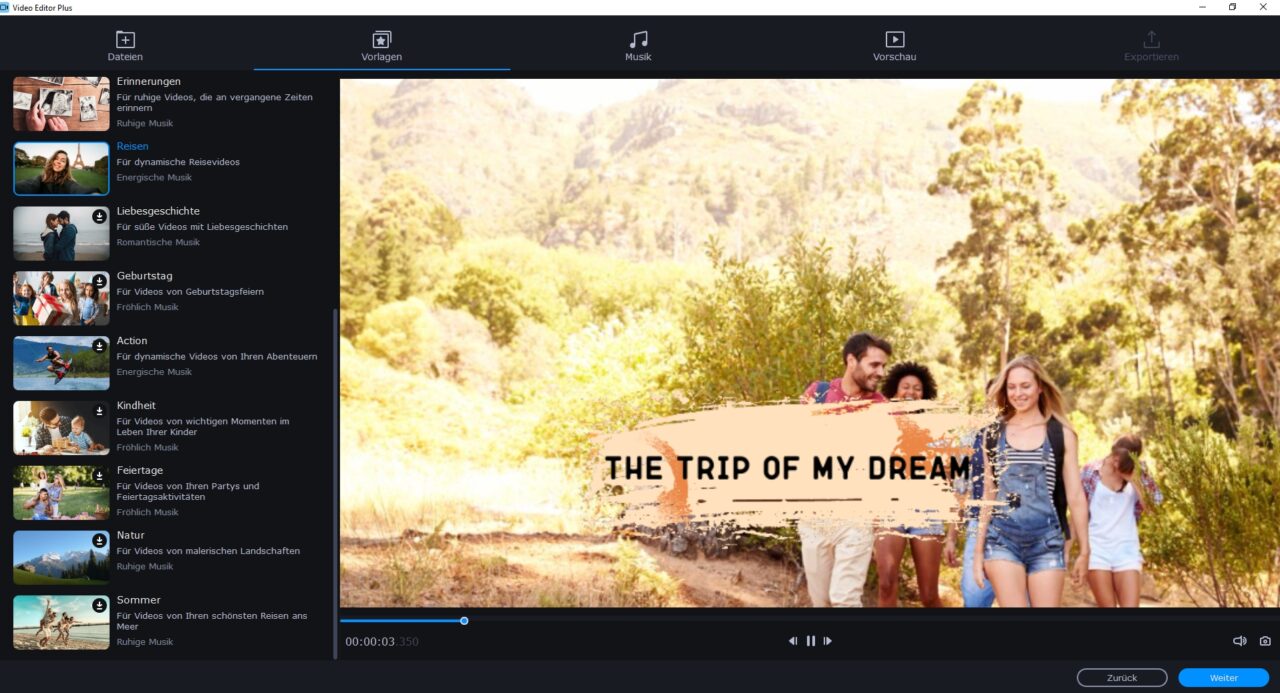
5: Anschließend ist noch die Musik auszuwählen. Hier gibt es verschiedene Möglichkeiten und Kategorien wie: Energisch, Romantisch oder Fröhlich. Das ich sehr viel Material habe, kombiniere ich 4 Tracks zu einer Gesamtlänge von ca. 10 Minuten.
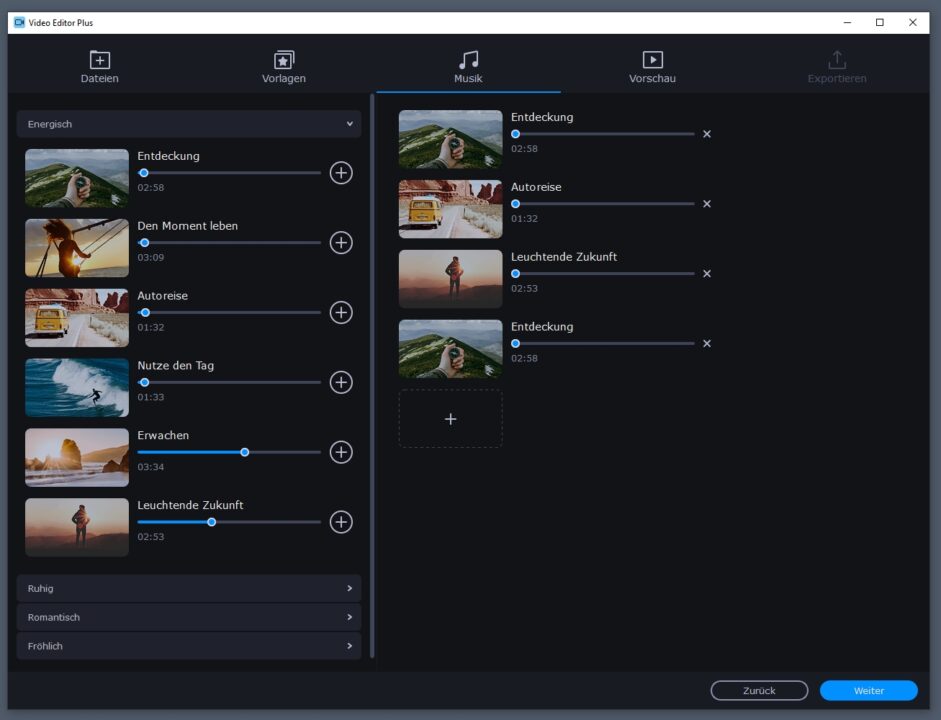
6: Im letzten Schritt vor dem Export des Videos lässt sich ein Titel, Vorspann und Abspann definieren. Bei ungünstigen Seitenverhältnissen des Videomaterials ist hier auch eine Formatanpassung möglich. Da ich in 16:9 gefilmt habe ist das in meinem Fall nicht notwendig. Das Programm arbeitet sich jetzt durch die Files und “does the magic…” :-). Jenachdem wie schnell euer System ist und wieviele Dateien ihr ausgewählt habt, kann das etwas dauern bis die Vorschau erstellt ist.
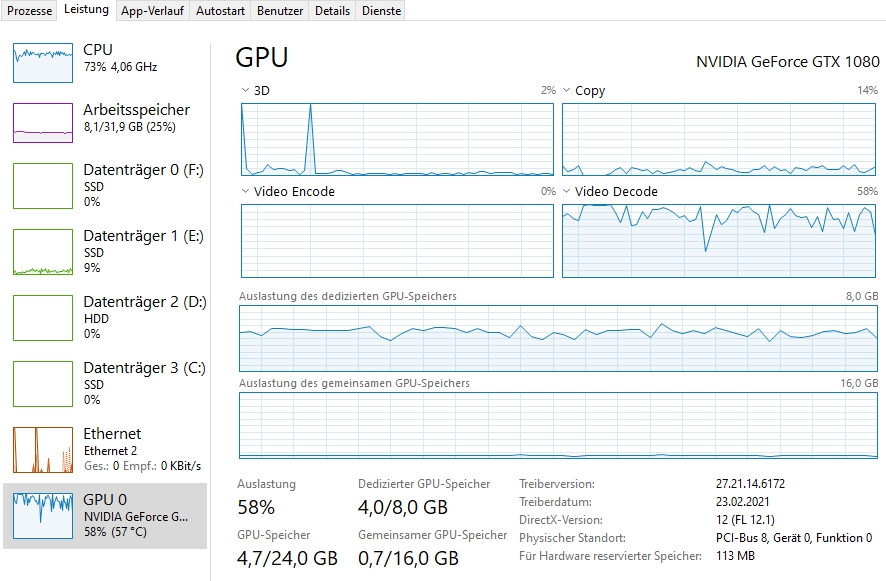
Was gut ist: Movavi nutzt die Möglichkeiten der Hardwarecodierung auf der Grafikkarte um den Prozessor zu entlasten und den Vorgang zu beschleunigen. Einige Konkurenzprogramme machen das nicht.
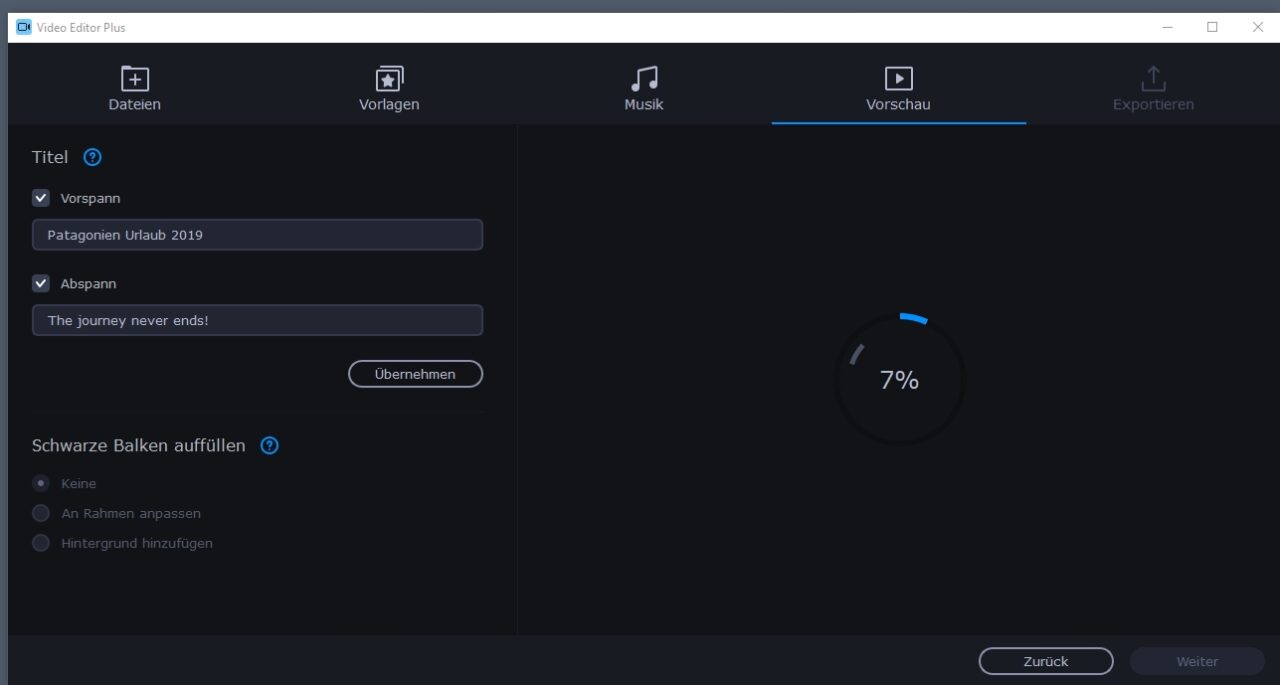
7: Wer es sehr eilig hat, der kann jetzt direkt zum Export springen. Die Festlegungen aus dem Montage-Assistent werden nun in den normalen Editierunsmodus geladen und ich kann die Schnitte, Musik etc. in der Timeline sehen. Entweder bin ich bereits zufrieden oder ich arbeite im Manuellen-Modus an meinem Video weiter. Diese Funktion ist für Anfänger bei der Einarbeitung mit dem Programms sehr hilfreich.
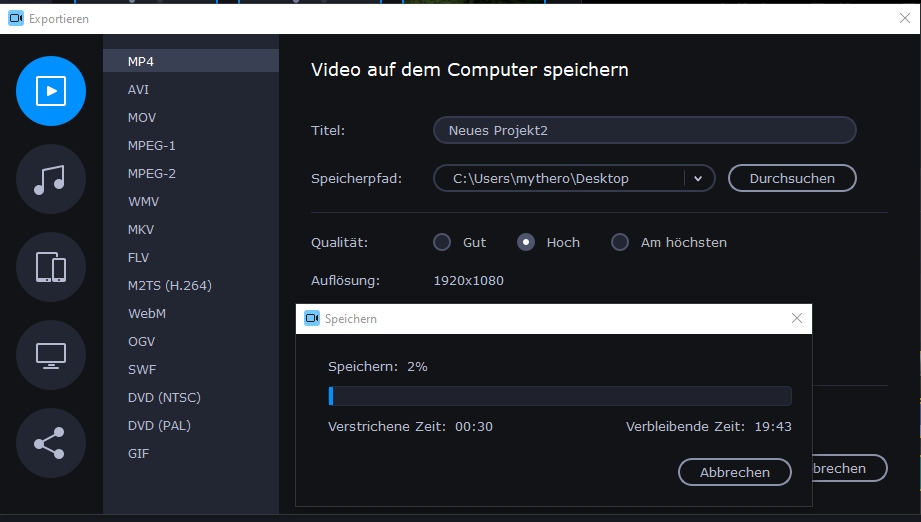
8: Wenn ich am Ende mit meinem Ergebnis zufrieden bin kommt der Export und ich kann das Format meines Videos, Dateiname, Speicherort und eine Qualitätsstufe einstellen. Erfreulicherweise nervt MovAvi hier nicht mit komplizierten Einstellungen und bietet bereits eine Vielzahl von sinnvollen Codecs wie Mp4 H.264 oder MKV an. Auch erspart einem das System nachträgliche Lizenzierungen von Codecs, wie man das öfter bei anderen Programmen hat. Im Anschluss läuft der Export durch. Dauer und Fortschritt werden angezeigt und hängen von der Videolänge und der Leistungsfähigkeit eurer Hardware ab.
Youtube – Account Verknüpfen
Wer Youtube nutzt, der kann hier auch die praktische Account-Anbindung nutzen und die Videos direkt auf Youtube exportieren. Ich habe hier für den Test meinen Deineip.de Seitenaccount angedockt:
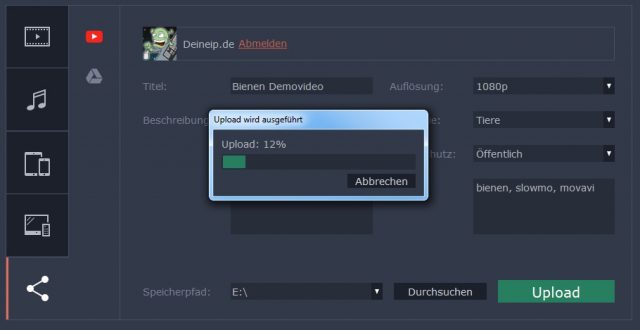
Videos schnell bearbeiten
Der Zeitfaktor spielt beim Videoschnitt eine große Rolle. Die meisten Anwender möchten brauchbare Ergebnisse mit möglichst wenig Aufwand erreichen. Freunde und Familie wollen nicht Monate warten oder das Skiurlaubsvideo im Sommer ansehen. Schlimmer noch, liegt ein Ereignis zu lange zurück, dann verliert man eventuell ganz die Motivation um die Urlaubsclips von vor 2 Jahren zu bearbeiten. Wer einen Youtube-Kanal hat oder zeitnah auf Ereignisse reagieren möchte, der ist natürlich noch viel mehr darauf angewiesen, sein Material zeitnah in den Channel zu bekommen. Praktisch ist da die direkte Account-Anbindung, denn MovAvi lässt sich per Login-Funktion direkt mit eurem Youtube-Account verbinden. MovAvi biete selbst hilfreiche Tutorials zum Thema Videobearbeitung an. Hier könnt ihr lernen, wie man etwa unerwünschte Teile aus einem Film ausschneidet.
So sieht das fertige Video inkl. Demo-Wasserzeichen aus:
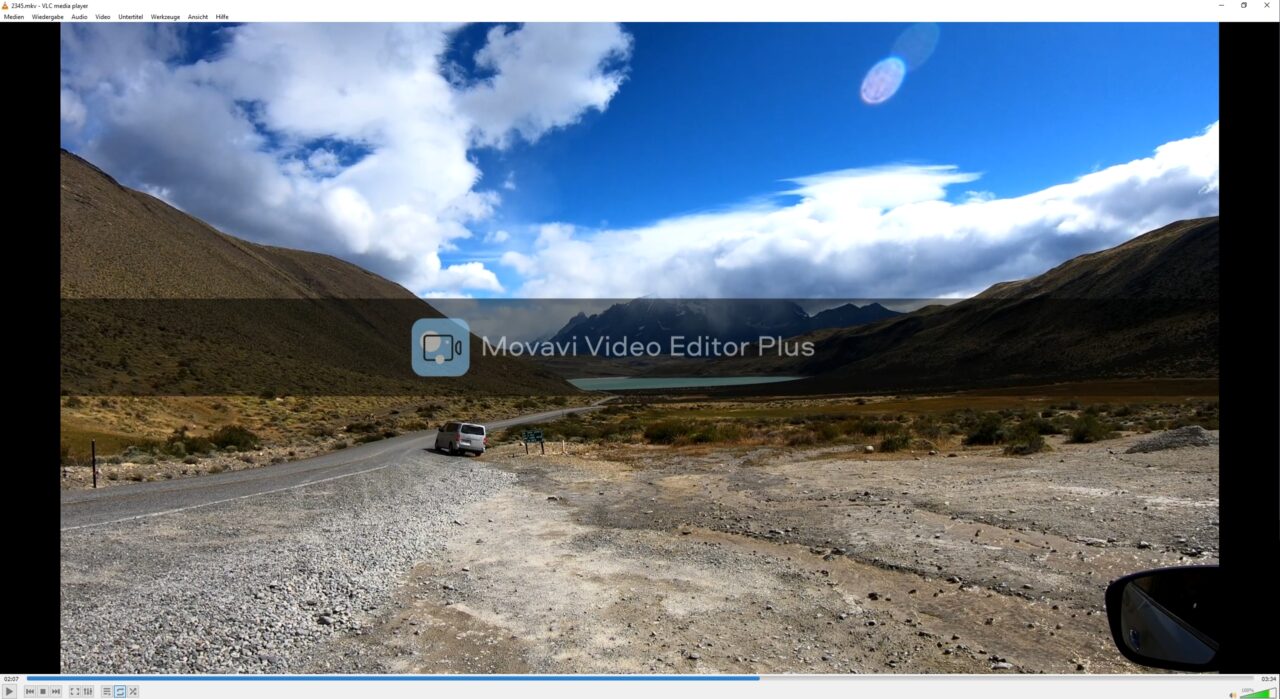
Demo – Einschränkung
Leider ist die Demoversion eingeschränkt und eine zeitliche Nutzung ohne Einschränkungen beim Export ist nicht möglich. Die erstellten Videos werden mit Wasserzeichen versehen und es kann nur die Hälfte des Videos gespeichert werden. Preislich ist das Programm aber im Vergleich sehr günstig und bietet für den Preis eine sehr solide Ausstattung.
Mein Movavi Fazit:
Ich schneide meine Urlaubsvideos bereits seit mehr als 15 Jahren und habe verschiedene Programme ausprobiert. Ich bin kein Profi aber würde mich als relativ erfahren im Umgang mit dem Thema einschätzen.
Durch die Entwicklung von Hard- und Software in den letzten Jahren braucht es gar nicht mehr viel um ein gelungenes Homevideo zu schneiden. Mittlerweile geht das mit fast jedem halbwegs aktuellen Laptop oder Pc und für Anfänger gibt es sehr einfache aber dennoch leistungsstarke Programme, die schöne Ergebnisse liefern. Komplizierter wird es erst bei Auflösungen jenseits von Full HD, da dann die Hardwareanforderungen stark ansteigen.
Wie bereits erwähnt klappt die Nutzung der GPU-Hardwareunterstützung, ein Punkt der bei Einsteiger-Programmen häufig nicht funktioniert oder angeboten wird.
MovAvi bietet gerade für Anfänger eine sehr einfache und intuitive Programmoberfläche an und führt mit Hilfe von Tutorials und einer integrierten Hilfefunktion durch den Erstellungsprozess. Dabei wird der Benutzer nicht mit unnötigen technischen Details und komplizierten Einstellungen genervt und es kann sofort losgehen. Die häufig sehr steile Lernkurve, die es vor allem bei Profi Programmen zunächst zu überwinden gibt fällt hier erfreulich flacher aus. Dabei liefert MovAvi eine ganze Mengen an tollen Effekten, Filtern und Überblendungen, die für 90% der Fälle ausreichen. Überhaupt bietet die Software einige Funktionen wie Filter und “Sticker” an, die speziell für die Youtuber-Szene und die jüngere Zielgruppe von Interesse sind.
Wer auf Auflösungen jenseits von FullHD (Stichwort “Rendercache”), komplizierte Slowmotion Effekte oder Dinge wie Multicam verzichten kann, für den ist das Programm eine klare Kaufempfehlung. Preislich ist das Programm preiswert und bietet meiner Meinung nach ein sehr gutes Preis-Leistungsverhältnis.

Leave a Reply
You must be logged in to post a comment.